Photoshop调色教程:个性青红色
来源:岁月联盟
时间:2008-12-25

最终效果

1、打开原图,执行:图像 > 应用图像操作,参数设置如下图。

2、创建曲线调整图层,参数设置如下图。

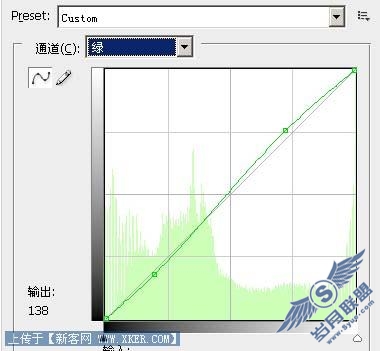
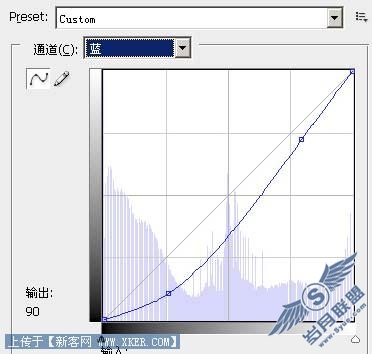
3、创建可选颜色调整图层,调整以下三个通道,完成后,人物皮肤太红,在图层蒙版上,用低透明的黑色画笔,将人物皮肤部分擦出来。。



4、创建渐变映射调整图层,颜色选择黑白,确定后把图层的不透明度改为:27%。

5、最好降下噪,加上装饰文字,完成最终效果。

上一篇:PS鼠绘漂亮的圣诞雪人
下一篇:Photoshop中英文对照











